Aktivieren der Microsoft Two Factor-Authentifizierung

Das Einrichten der Zwei-Faktor-Authentifizierung für Outlook.com-, OneDrive-, OneNote- und andere Microsoft-Konten ist schnell und einfach und bietet Ihren Daten eine Menge Sicherheit. So richten Sie es ein
Letzte Woche haben wir Ihnen die Neuigkeiten von Microsoft mitgeteiltEinführung der erweiterten Bestätigung in zwei Schritten, auch bekannt als Zwei-Faktor-Authentifizierung für alle Microsoft-Dienste. Nach der Aktivierung schützt die Zwei-Faktor-Authentifizierung alle Ihre Microsoft-Konten, einschließlich Outlook.com, OneDrive, OneNote, Office Online usw. Aus diesem Grund ist es wichtig, dass alle Leser diese Funktion so schnell wie möglich für Ihr Microsoft-Konto aktivieren.
Richten Sie die Microsoft-Bestätigung in zwei Schritten für alle Microsoft-Dienste ein
Schritt 1 - Melden Sie sich unter https://account.live.com/proofs/Manage in Ihrem Konto an. Klicken Richten Sie die Bestätigung in zwei Schritten ein Verknüpfung. Befolgen Sie dann die Anweisungen auf dem Bildschirm.
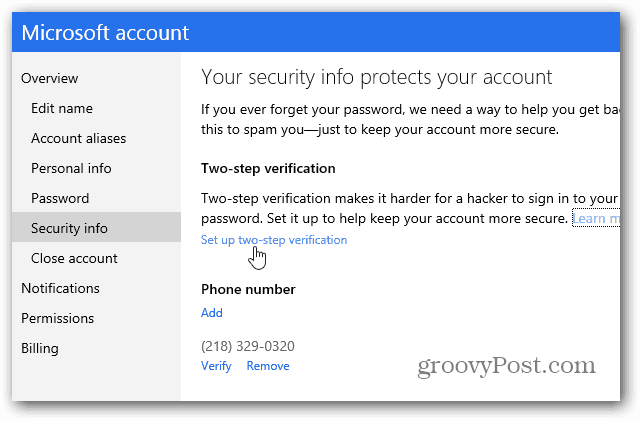
Ich fand es frustrierend, dass Sie damit keine Bestätigung in zwei Schritten für verknüpfte Konten einrichten können.
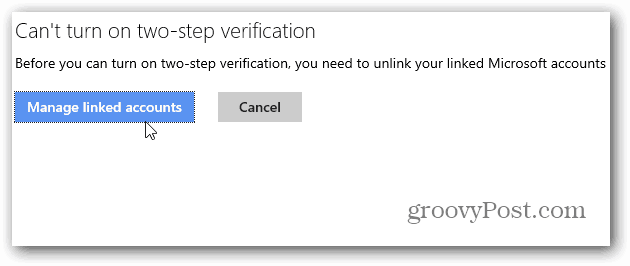
Wenn Sie also ein verknüpftes Konto haben, müssen Sie zuerst die Verknüpfung aufheben. Wie ärgerlich dies beim Wechseln zwischen Konten sein kann, weiß ich noch nicht.
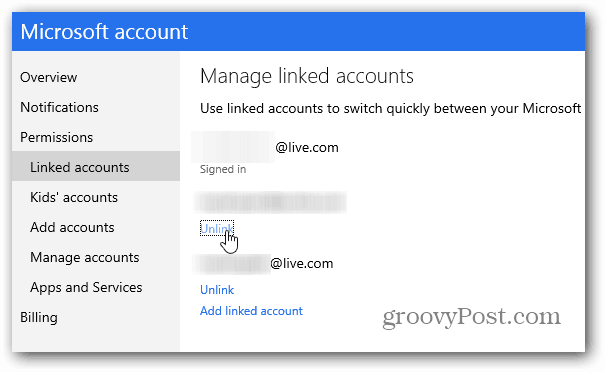
Schritt 2 - Wenn Sie noch keine Konten verknüpft haben oder die Verknüpfung aufgehoben haben, fahren Sie einfach mit den Anweisungen auf dem Bildschirm fort. Sie erhalten einen Code per E-Mail, Telefon oder SMS, um zu überprüfen, ob Sie es sind.
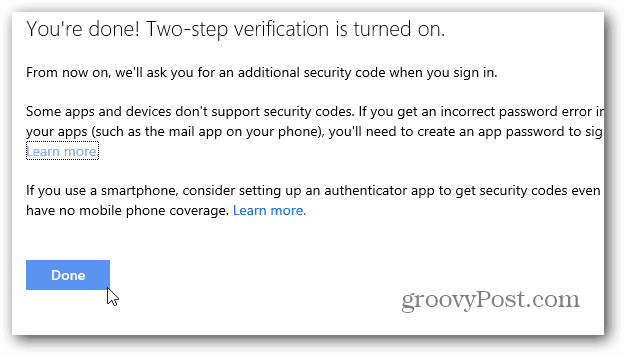
Fahren Sie jetzt fort, wenn Sie sich anmelden müssenIn Ihrem Konto erhalten Sie einen zusätzlichen Bestätigungscode. Ein nettes Feature ist die Möglichkeit, nicht jedes Mal nach Ihrem zusätzlichen Code zu fragen. Sehr praktisch für ein System, das Sie regelmäßig verwenden.
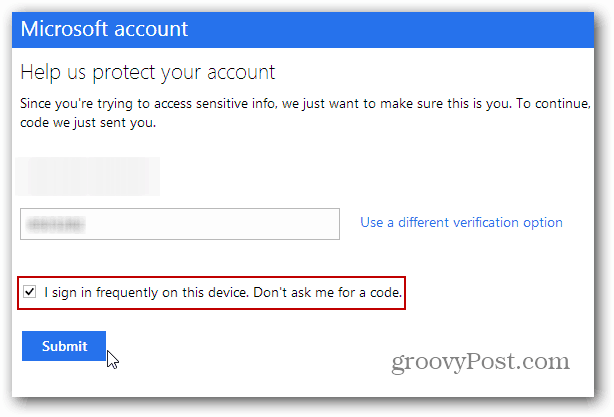
So koppeln Sie die Authenticator-App mit dem MS-Konto
Schritt 3 - Genau wie bei Google Two-FactorAuthentifizierung, Sie können auch eine Authentifizierungs-App verwenden. Die Google Authenticator-App kann auf Android, iOS und BlackBerry installiert werden. Windows Phone 8 verfügt über eine eigene Microsoft Authenticator-App.
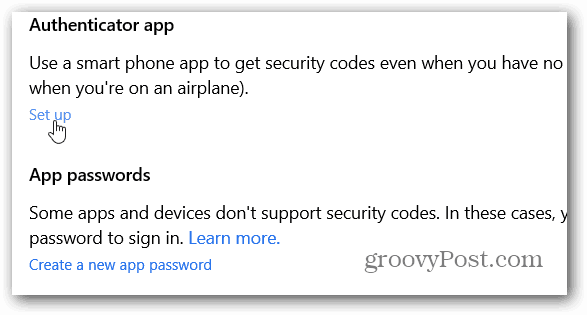
Schritt 4 - Melden Sie sich erneut bei Ihrem Microsoft-Konto an und klicken Sie auf Verbindung herstellen unter Authenticator App. Scannen Sie dann den QR-Code auf der Seite und schon sind Sie fertig (aus Sicherheitsgründen).
Sie müssen keine Authenticator-App einrichten, können aber schneller auf Ihr Konto zugreifen, anstatt auf einen Text oder Anruf zu warten.
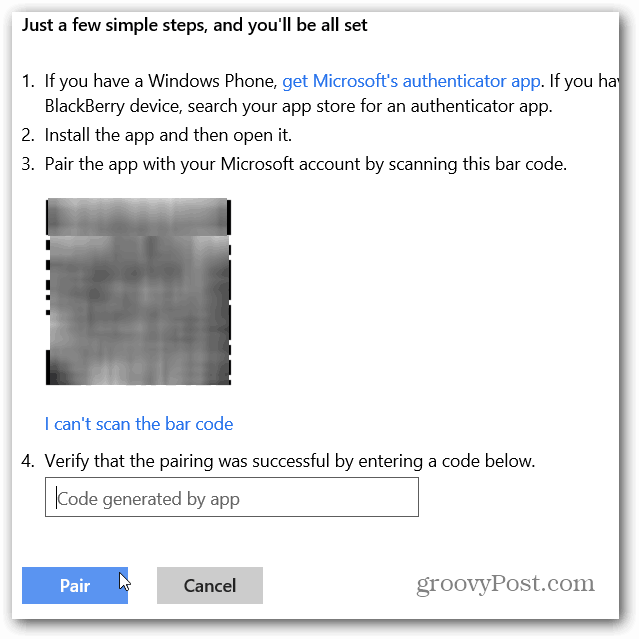
Weitere Informationen zur Bestätigung in zwei Schritten / Authentifizierung in zwei Schritten und zu den Unternehmen, die sie einsetzen, finden Sie in den folgenden Artikeln:
- Zusammenfassung der Zwei-Faktoren-Authentifizierung von Google
- Aktiviere die Facebook Two Factor Authentifizierung
- So aktivieren Sie die Zwei-Faktor-Authentifizierung für Google Apps-Benutzer
- Erstellen Sie mit Google Two Factor app-spezifische Einmalpasswörter
- Aktivieren Sie die LastPass Two Factor-Authentifizierung
- So aktivieren Sie die zweistufige Authentifizierung für Dropbox
- Aktivieren Sie die Bestätigung in zwei Schritten für das Apple-Konto










Hinterlasse einen Kommentar